Cara mematikan Antivirus Windows Defender di Sistem Operasi Windows 10 secara permanen atau sementara – Windows Defender merupakan sebuah antivirus yang disediakan langsung oleh sistem operasi Windows. Windows Defender ini hanya bisa kamu gunakan untuk melindungi komputer atau laptop kamu yang menggunakan sistem operasi buatan Windows seperti Windows 10.
Sebelum menggunakan nama Windows Defender, Microsoft menggunakan nama Microsoft SpyWare yang dapat digunakan untuk melindungi laptop atau komputer kamu dari serangan perangkat pengintai atau yang biasa disebut dengan spyware. Selain dapat digunakan di Windows 10, Windows Defender juga dapat kamu gunakan di Windows Vista, Windows 7, Windows XP, Windows Server 2003, dan juga Windows 8.
Namun terkadang kita mengalami kesulitan apabila ingin mematikan antivirus yang satu ini karena kesulitannya bagi yang tidak biasa dengan Windows Defender, pada artikel satu ini kabelkusutblog.com akan membantu kamu yang ingin mematikan Windows Defender secara permanen atau hanya sementara.
Baca juga : Cara Mengetahui Password WiFi di Laptop atau PC dengam Mudah
Cara Mematikan Antivirus Windows Defender di Windows 10
1. Mematikan Windows Defender Sementara
Kebanyakan dari orang yang ingin mematikan Windows Defender hanya sementara adalah untuk menginstal aplikasi agar berhasil dan tidak mengalami kendala, karena apabila Windows Defender menyala maka akan mengalami kendala bahkan bisa gagal. Berikut ini cara mematikan windows defender secara sementar.
- Yang pertama harus kamu lakukan adalah membuka Windows Defender dengan cara mencarinya di menu search, terkadang nama Windows Defender berubah menjadi Windows Security, apabila kamu masih bingung dapat melihat gambar di bawah ini.
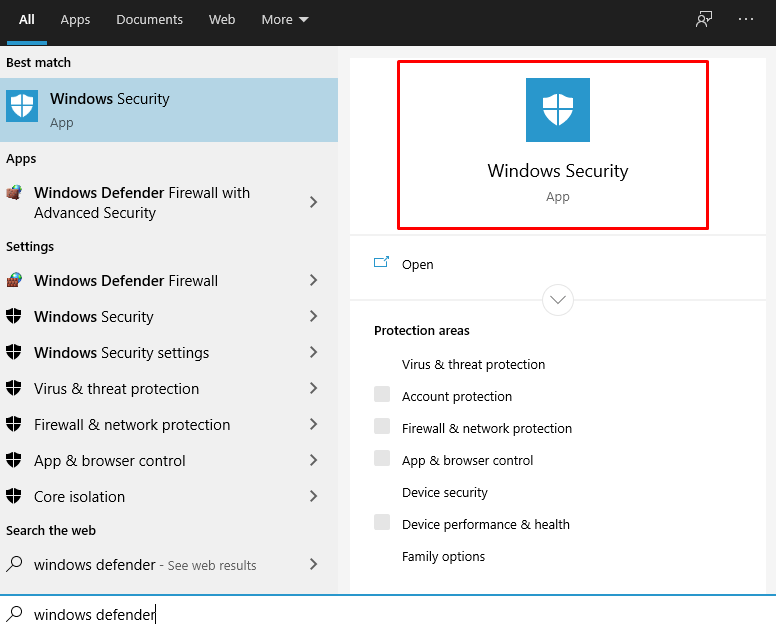
- Ketika menu Windows Defender atau Windows Security sudah terbuka maka kamu dapat menuju ke halaman berikutnya yaitu memilih halaman Virus & Threat Protection.
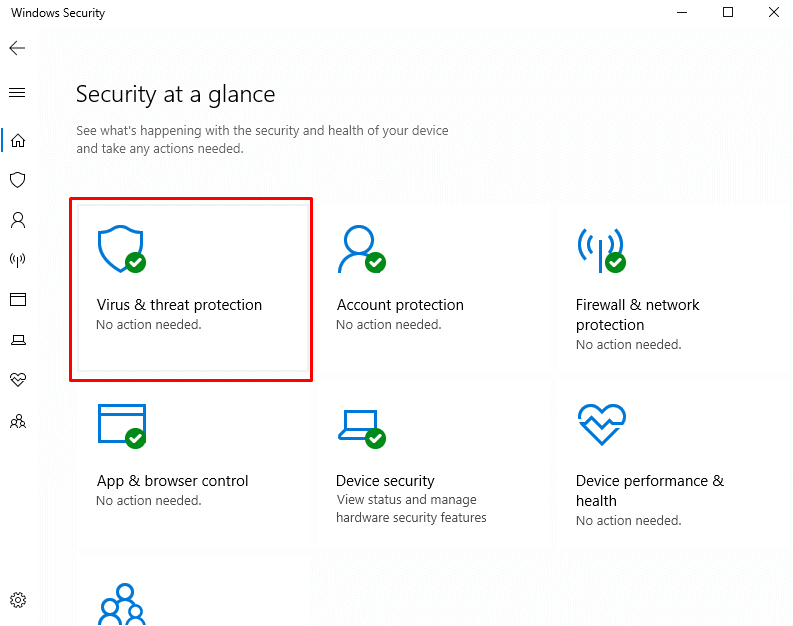
- Langkah selanjutnya adalah masuk ke menu Manage Settings yang berada di Virus & Threat Protection Settings.
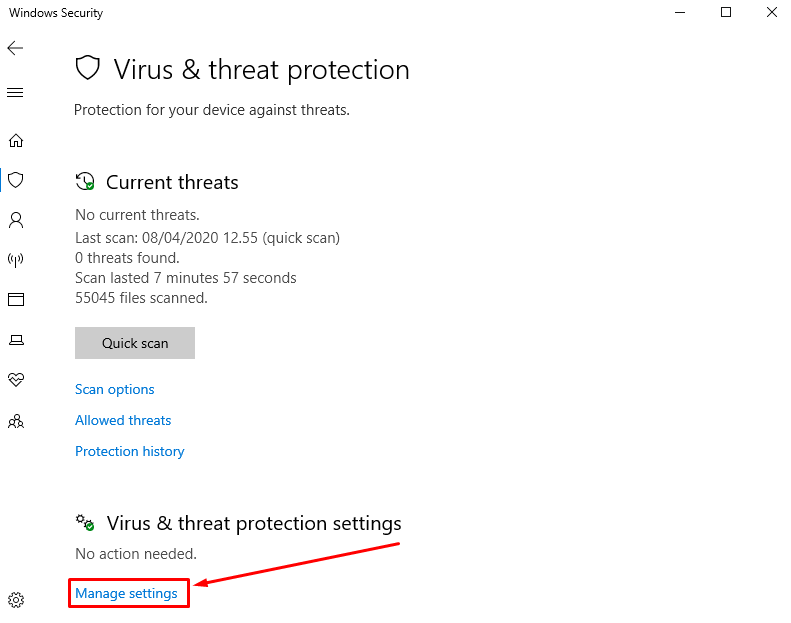
- Selanjutnya adalah menonaktifkan pada Real-time Protection, agar Windows Defender kamu tidak aktif untuk sementara waktu.
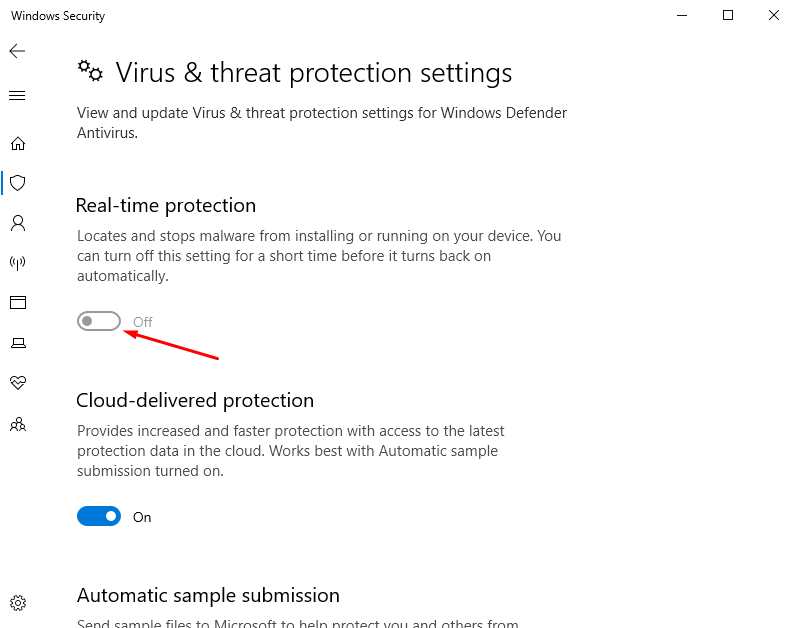
- Apabila langkah-langkah di atas sudah kamu lakukan semua maka menonaktifkan Windows Defender sementara waktu sudah selesai, dan apabila kamu ingin mengaktifkannya kembali maka kamu dapat meng on kan pada bagian Real-time Protection.
2. Mematikan Windows Defender secara Permanen
Baca juga : Cara Cek PING CMD Untuk Mengecek Internet yang Tidak Stabil
- Hal pertama yang harus kamu lakukan apabila ingin mematikan Windows Defender secara permanen adalah membuka Group Policy Editor dengan cara, menakan kombinasi Windows + R lalu ketikan regedit lalu tekan enter.
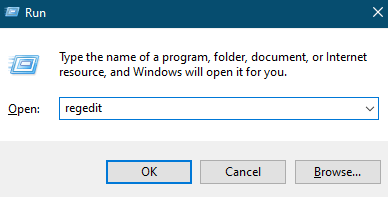
- Setelah menu regedit terbuka maka yang harus kamu lakukan adalah menuju ke HKEY_LOCAL_MACHINE\SOFTWARE\Microsoft\Windows Defender.
- Selanjutnya adalah klik kanan pada folder Windows Defender lalu pilih New dan selanjutnya pilih DWORD (32-bit) value
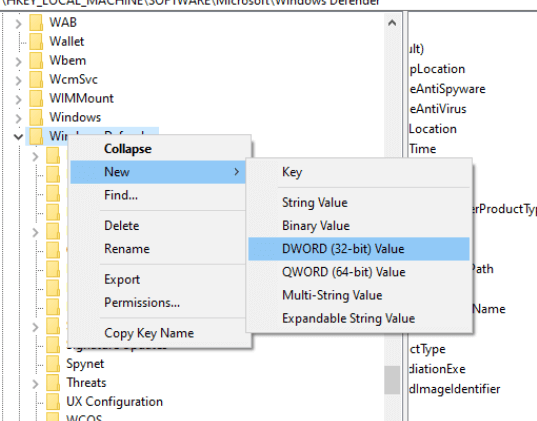
- Lalu buat folder yang bertuliskan DisableAntiSpyware.

- Setelah berhasil membuat folder maka langkah selanjutnya adalah double klik pada folder tersebut, lalu ubah value data yang tadinya 0 menjadi 1 lalu klik OK.
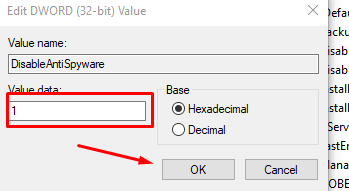
- Proses mematikan Windows Defender secara permanen telah selesai kamu lakukan, yang selanjutnya kamu lakukan adalah berhati-hati ketika menggunakan laptop atau komputer yang sudah tidak aktif lagi antivirusnya karena dapat membahayakan laptop atau komputer kamu, yang dapat dengan mudah di serang oleh malware atau virus karena tidak memiliki pelindung.
Jika kalian ingin membaca artikel Inspiratif, Tutorial lainnya di blog ini kalian dapat mengunjungi link berikut : kabelkusutblog.com




